cad图怎么打印出来 Autocad图纸怎么打印到A4纸
在现代工程设计和制图领域中,CAD(计算机辅助设计)已经成为一种不可或缺的工具,许多人在使用CAD软件时遇到了一个普遍的问题:如何将CAD图纸打印到A4纸上?打印CAD图纸是将设计成果实体化的重要步骤之一,不论是为了方便团队内部的交流与讨论,还是为了向客户展示和提交设计方案。本文将介绍一些简单而有效的方法,帮助您轻松地将CAD图纸打印到A4纸上,以满足您的工程设计和制图需求。
具体方法:
1.打开CAD图纸以后,点击左上角第四个的打印按钮,进入打印-模型窗口。
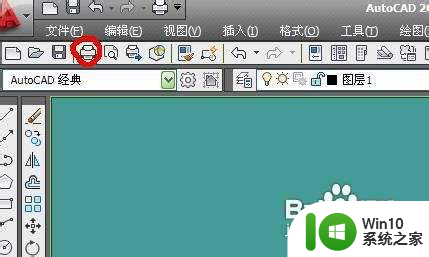
2.打印-模型窗口出现,鼠标点击下拉左边的打印机/绘图仪的名称。选中你所使用的打印机。

3.鼠标点击下拉左边的图纸尺寸,选中你要打印的图纸类型。
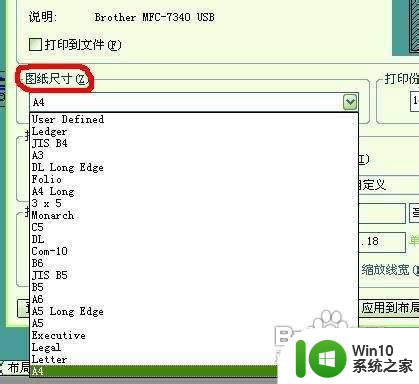
4.鼠标点击窗口按钮选择要打印的图纸吧图纸圈起来,也可以点击打印范围选择图纸。然后点击一下左键,这样图纸就被选中了。
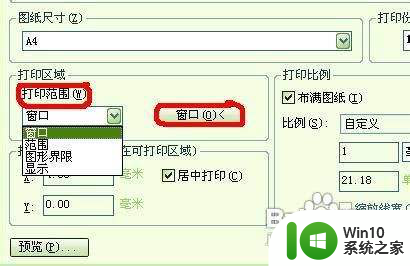
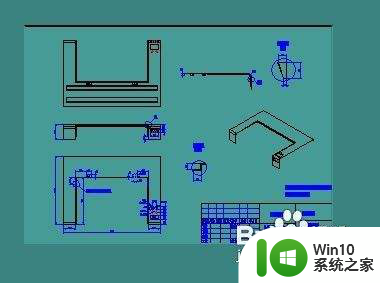
5.选择好图纸以后要点击选中左边下面的居中打印,这样图纸打印出来时在图纸的中间位置-》点击选择布满图纸。这样图纸打印出来就会布满整张图纸,在选择好图纸所显示的单位-》在右边点击选中图纸的方向,横向,纵向取决于图纸的规格大小,然后点击确定即可-》如果你确定图纸方向,可以点击左下角的预览按钮进行查看。
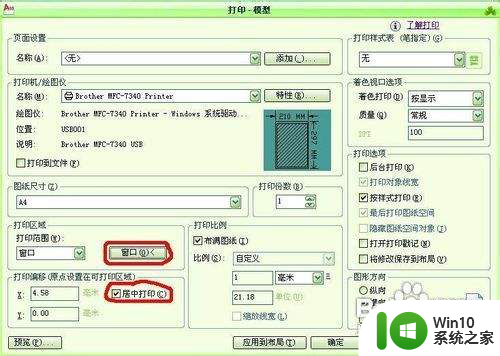
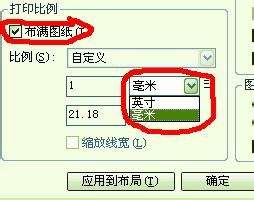
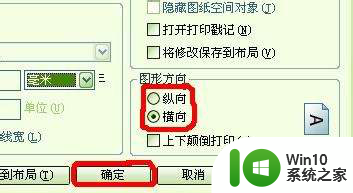
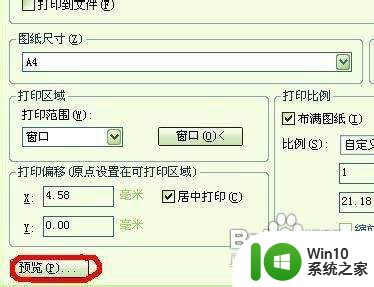
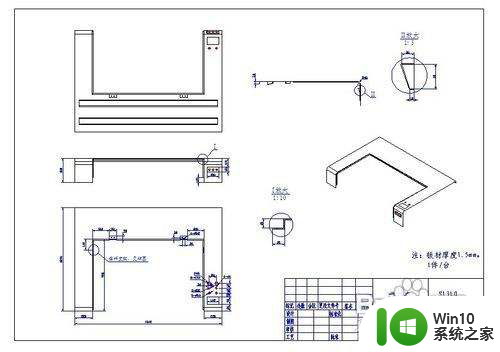
6.查看完图纸以后,直接点击鼠标右键选择打印就可以了,如果不理想可以点击推出重现选择。
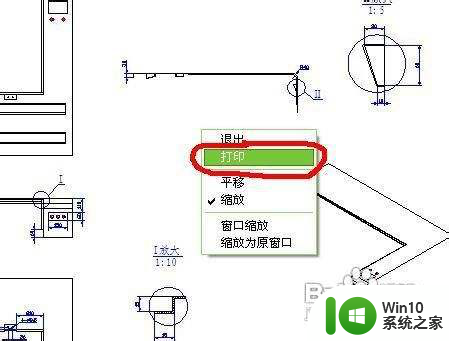
7.图纸打印中,等进度完成以后就完成打印了~~

以上就是cad图怎么打印出来的全部内容,如果您遇到相同问题,可以参考本文介绍的步骤进行修复,希望这能对大家有所帮助。
cad图怎么打印出来 Autocad图纸怎么打印到A4纸相关教程
- 打印机卡纸怎么取出来 打印机卡纸怎么拿出来
- wps打印设置如何设置默认纸张a4 wps打印设置默认纸张为a4
- 打印机打印图片空白怎么回事 打印机打印出来空白纸怎么办
- 打印机打出来的纸是黑的如何解决 打印机打印出来的纸上有黑条怎么办
- 爱普生打印机打印出来是空白纸怎么办 爱普生打印机总是打印空白纸是怎么回事
- wps怎么横向a4纸打印表格 wps表格怎么调整横向打印的a4纸尺寸
- wps打印到一张A4纸上的方法 wps表格如何设置打印到一张A4纸上
- 打印机打出来白纸的解决教程 打印机打出来的是白纸怎么回事
- 考勤表怎么打印在一张a4纸上 在一张a4纸上打印完整考勤表
- 电脑图片如何直接打印成纸质版 怎么在电脑上操作把图片打印出来
- 打印机打印出来的纸张全白怎么解决 怎样解决打印机打出来是空白的问题
- 打印机纸张卡住打不出来怎么办 打印机连电脑却打不出来东西怎么解决
- U盘装机提示Error 15:File Not Found怎么解决 U盘装机Error 15怎么解决
- 无线网络手机能连上电脑连不上怎么办 无线网络手机连接电脑失败怎么解决
- 酷我音乐电脑版怎么取消边听歌变缓存 酷我音乐电脑版取消边听歌功能步骤
- 设置电脑ip提示出现了一个意外怎么解决 电脑IP设置出现意外怎么办
电脑教程推荐
- 1 w8系统运行程序提示msg:xxxx.exe–无法找到入口的解决方法 w8系统无法找到入口程序解决方法
- 2 雷电模拟器游戏中心打不开一直加载中怎么解决 雷电模拟器游戏中心无法打开怎么办
- 3 如何使用disk genius调整分区大小c盘 Disk Genius如何调整C盘分区大小
- 4 清除xp系统操作记录保护隐私安全的方法 如何清除Windows XP系统中的操作记录以保护隐私安全
- 5 u盘需要提供管理员权限才能复制到文件夹怎么办 u盘复制文件夹需要管理员权限
- 6 华硕P8H61-M PLUS主板bios设置u盘启动的步骤图解 华硕P8H61-M PLUS主板bios设置u盘启动方法步骤图解
- 7 无法打开这个应用请与你的系统管理员联系怎么办 应用打不开怎么处理
- 8 华擎主板设置bios的方法 华擎主板bios设置教程
- 9 笔记本无法正常启动您的电脑oxc0000001修复方法 笔记本电脑启动错误oxc0000001解决方法
- 10 U盘盘符不显示时打开U盘的技巧 U盘插入电脑后没反应怎么办
win10系统推荐
- 1 番茄家园ghost win10 32位旗舰破解版v2023.12
- 2 索尼笔记本ghost win10 64位原版正式版v2023.12
- 3 系统之家ghost win10 64位u盘家庭版v2023.12
- 4 电脑公司ghost win10 64位官方破解版v2023.12
- 5 系统之家windows10 64位原版安装版v2023.12
- 6 深度技术ghost win10 64位极速稳定版v2023.12
- 7 雨林木风ghost win10 64位专业旗舰版v2023.12
- 8 电脑公司ghost win10 32位正式装机版v2023.12
- 9 系统之家ghost win10 64位专业版原版下载v2023.12
- 10 深度技术ghost win10 32位最新旗舰版v2023.11